iPadがフリーズし続ける? 修正方法は?
iPadは、仕事と遊びの両方に最適なデバイスです。 ただし、iPadがフリーズした場合、特に重要なことをしている場合は、これが最も厄介なことです。 iPadが絶えずフリーズする理由はたくさんあります。 ありがたいことに、フリーズしたiPadを修正する非常に簡単な方法があります。
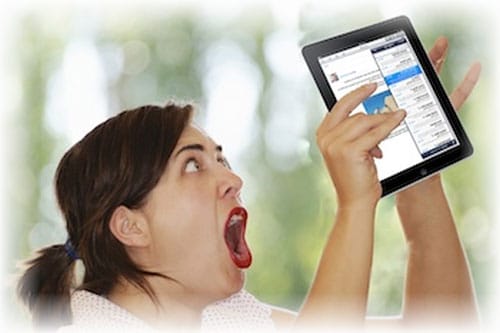
パート1:iPadがフリーズし続けるのはなぜですか?
たまにデバイスが動かなくなるのは正常なことです。 ただし、それがかなり定期的に発生する場合は、iPad内でいくつかの大きな問題が発生している可能性があります。 考えられる理由のいくつかを次に示します。
- アプリは互いに異なる方法で構築されています。 複数のアプリを実行している場合、それらは互いにうまく機能しない可能性があります。 アプリが破損したりバグがあったりすると、iPadがフリーズし、iOS全体の動作が中断されます。
- iPadで最新バージョンのiOSを実行していないか、不良アプリによって破損しています。
- 最近iPadの設定を変更しましたが、アプリやオペレーティングシステムでうまく機能していません。
- 暑すぎて機能しません。代わりに、リソースを涼しく保つために取り組んでいます。
パート2:iPadがフリーズし続ける:修正方法
iPadのフリーズを解除するには、WondershareDrFoneToolをダウンロードしてコンピューターにインストールします。 DrFoneTool –システム修復 は、最も初期のiPhoneおよびiPadシステム回復ツールのXNUMXつです。 これは、ユーザーが失われたデータを取り戻し、正しく機能していないiOSデバイスを修正できるようにするさまざまなソリューションツールをユーザーに提供します。

DrFoneTool –システム修復
あなたの凍ったiPadを修理するための素晴らしいツール!
- 画面のフリーズ、リカバリモード、 白いリンゴのロゴ, 黒い画面、開始時にループするなど。
- 凍結したiPadを通常の状態に修正するだけで、データが失われることはありません。
- 他のiPhoneエラーやiTunesエラーなどを修正します iTunesエラー4013, エラー14, iTunesエラー27、 もっと。
- iPhone、iPad、iPod touchのすべてのモデルで機能します。
DrFoneToolは、テクノロジーのリテラシーが最小限であっても、使いやすい優れたソフトウェアです。 それはあなたがあなた自身で凍ったiPhoneを修理することができるように詳細なステップバイステップの説明を与えます。 私を信じないでくれ? 自分で見て。
DrFoneToolでフリーズしたiPadを修正する手順
ステップ1: 「システム修復」操作を選択します
DrFoneToolを起動し、メインインターフェイスから[システム修復]を選択します。

USBケーブルを使用して、フリーズしたiPadとコンピューター間の接続を確立します。 ソフトウェアは自動的にあなたの電話を検出します。 「標準モード」または「詳細モード」をクリックします。

ステップ2: 適切なファームウェアをダウンロードする
フリーズしたiPadは、iOSデバイスの適切なファームウェアで修正できます。 あなたのiPadのモデルに基づいて、ソフトウェアはあなたに最適なバージョンを取得することができます。 [開始]ボタンをクリックして、必要なファームウェアのダウンロードを開始できるようにします。

ステップ3: iOSを通常の状態に修復する
ダウンロードが完了すると、ソフトウェアはiPadのフリーズ解除の作業を開始します。 iOSシステムが正常に機能するように修復するには、10分ほどかかります。 凍結したiPadの修正が完了すると、ソフトウェアから通知されます。

iPadのフリーズの問題を解決する方法は他にもありますが、それらはほとんどが短期的なものであり、バンドエイドに似ています。 問題の根本的な原因には対処していません。 Wondershare DrFoneToolは、問題を長期的に解決するのに役立つ最も簡単で迅速な方法です。 これは、既存のデータを失うことなく、iPadを元の設定と状態に復元するための最良の方法です。 iPadで行った変更(ジェイルブレイクとロック解除)は元に戻されることに注意してください。 それでもこの問題が定期的に発生する場合、問題は平均的な問題よりも深刻である可能性があります。 その場合は、Appleストアにアクセスする必要があります。
パート3:iPadがフリーズし続けるのを防ぐ方法
iPadが正常に機能するようになったので、iPadが再びフリーズするのを防ぐのが最善です。 iPadのフリーズを回避するためにできるヒントのいくつかを次に示します。
- 信頼できるソースからのみアプリをダウンロードしてください。厄介な驚きを与えないように、AppStoreからダウンロードするのがおそらく最善です。
- iOSを更新する 更新通知があるときはいつでもアプリ。 これは、すべてが正常に機能することを保証するためです。
- 充電中はiPadを使用しないでください。 この間に使用すると過熱します。
- 複数のアプリをバックグラウンドで実行することは避けてください。 使用していないアプリをすべて閉じて、システムが現在使用しているアプリのみに集中するようにします。 iPadに熱気を循環させる余地があることを確認して、iPadをベッド、クッション、またはソファの上に置かないようにします。
iPadは非常に一般的にフリーズするため、なぜフリーズするのか、Appleストアに行かなくてもどのように修正できるのかを知っておく必要があります。 残念ながら、iPadが習慣を破ることができない場合は、ハードウェアに関連するものである可能性があるため、最寄りのiPadへの旅行を計画する必要があります。これは、保証を失うことなく修正するのは困難です。

